Cómo conectar un iPhone a un televisor Samsung [Guía efectiva]
Al comprar un televisor inteligente, ¿ha considerado obtener uno con una función de duplicación de pantalla? Bueno, si lo hizo, tal vez, un televisor Samsung estaba en la lista de sus opciones. Hoy en día, esta característica ha sido considerada como una de las más importantes ya que brinda varios beneficios a los usuarios. Si eres un usuario de iPhone que desea aprender cómo conectar el iPhone a la televisión Samsung gratuitamente, entonces este post es para ti.
En realidad, al descubrir la forma de conectar el iPhone y el televisor Samsung, seguramente, el primer método que se le venga a la mente a alguien es aprovechar el uso de AirPlay. ¡Esto sí que funciona bien! Pero debe saber que, además de la función AirPlay, también puede conectar el iPhone y el televisor Samsung a través de otros métodos. Podrá ver los detalles de cada método a medida que continúe leyendo cada parte de esta publicación.
Contenido del artículo Parte 1. Cómo conectar el iPhone al televisor Samsung a través de AirPlayParte 2. Otros métodos para conectar el iPhone al televisor SamsungParte 3. ¿Por qué no puedo conectar el iPhone al televisor Samsung?Parte 4. Consejo adicional: transmita su Spotify Favoritos en tu televisor SamsungParte 5. Preguntas frecuentes sobre la conexión del iPhone al televisor SamsungParte 6. Resumen
Parte 1. Cómo conectar el iPhone al televisor Samsung a través de AirPlay
¿Puedes reflejar la pantalla del iPhone en un televisor Samsung? Sí, claro. Transmitir contenido desde la pequeña pantalla de su teléfono inteligente a una pantalla de TV grande es una experiencia mucho mejor para ver fotos, mirar videos o reflejar lo que esté en la pantalla de su dispositivo portátil. ¿Cómo conectar el iPhone al televisor Samsung gratis? El primer método que compartiremos con usted en relación con la conexión del iPhone al televisor Samsung es a través de AirPlay.
AirPlay es en realidad una función que permite que una pantalla refleje y transmita videos, fotos, música y otro contenido en dispositivos iOS. Antes, esto solo se puede usar para conectar Apple a dispositivos Apple. Afortunadamente, cuando se lanzó AirPlay 2 en el año 2018, fue posible duplicar la pantalla de su iPhone en otros ecosistemas de dispositivos, como un televisor Samsung. Ahora, aquí hay una guía detallada sobre cómo conectar el iPhone al televisor Samsung con la ayuda de AirPlay.
Comparta contenido en un televisor Samsung con AirPlay 2
¿Cómo conectar el iPhone al televisor Samsung a través de AirPlay? Si prefiere no reflejar toda la pantalla de su teléfono en su televisor, algunas aplicaciones integradas de iPhone, como la aplicación Fotos, también tienen la opción AirPlay, ubicada en "Compartir"menú. Apple intenta que todos sus dispositivos y servicios sean lo más fáciles de usar posible, por lo que usar AirPlay en un televisor Samsung no es demasiado complicado.
Paso 1. Primero, habilite AirPlay en su televisor Samsung. Para hacer esto, navegue hasta Configuración (Todas las configuraciones) y seleccione General (deberá ingresar a Conexión si tiene un modelo 2022 más nuevo) >> Configuración de AirPlay de Apple. Desde aquí, puede activar la función.
Paso 2. Encuentra el contenido que deseas transmitir en una aplicación de fotos. Toque en el Compartir icono en la parte inferior izquierda.
Paso 3. Grifo AirPlayy luego toque el nombre del televisor Samsung al que desea transmitir.
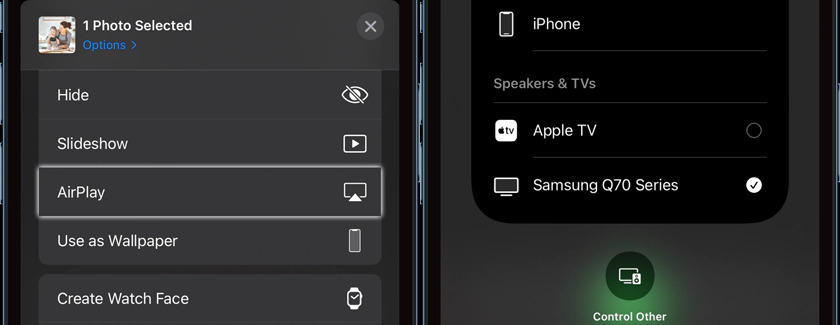
Etapa 4. Es posible que veas un código en la pantalla. Ingrese este código en su teléfono para que aparezca el contenido. La imagen o el vídeo se mostrará en el dispositivo seleccionado.
Cómo reflejar la pantalla del iPhone en un televisor Samsung desde el Centro de control
Paso 1. Enciende tu televisor Samsung. El iPhone que va a utilizar y su televisor Samsung deben estar conectados al misma red Wi-Fi.
Paso 2. Usando tu iPhone, abre el "Centro de Control”. Verás el “pantalla de reflejo”Opción de inmediato. Tócalo. Selecciona tu Samsung TV de la lista de dispositivos disponibles. Para continuar, es posible que se le solicite que ingrese su contraseña. Luego, toda la pantalla de tu iPhone debería comenzar a reflejarse en tu televisor Samsung. Cuando reproduces un video en tu iPhone, tu televisor debería formatearlo automáticamente a pantalla completa.
Paso 3. Una vez que haya terminado de duplicar la pantalla y ya no la necesite, igual que hizo en el segundo paso, simplemente diríjase a "Centro de Control" y simplemente haga clic en "pantalla de reflejo”Ícono. Ahora, seleccione “Deja de duplicar.
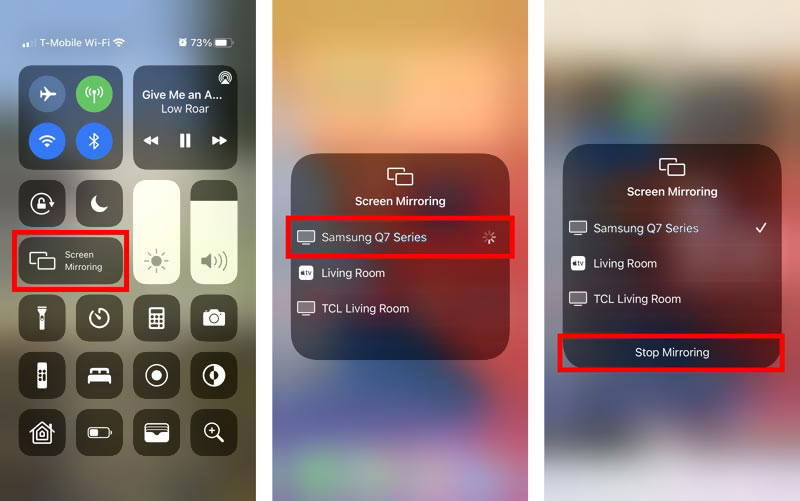
¡Y eso es! Lo anterior es el procedimiento simple de cómo conectar un iPhone a un televisor Samsung a través de AirPlay. Como mencionamos en la parte de introducción, además de AirPlay, todavía hay otras opciones sobre cómo vincular su iPhone a un televisor Samsung. Discutiremos estas formas a medida que avancemos a la siguiente parte.
Parte 2. Otros métodos para conectar el iPhone al televisor Samsung
En caso de que esté interesado en conocer las otras opciones de cómo conectar iPhone a Samsung TV además de AirPlay, hemos creado esta sección del artículo.
Cómo conectar el iPhone al televisor Samsung mediante el adaptador AV de Apple
Si tu televisor Samsung no es compatible con AirPlay 2, aún puedes mostrar tu iPhone en la pantalla grande. Un adaptador AV de Apple es una buena herramienta para conectar su iPhone a su televisor Samsung. Apple vende un adaptador de este tipo a través de su tienda oficial, pero puedes encontrar opciones mucho menos costosas que funcionan igual de bien en Amazon. También sería necesario un cable HDMI adicional. Ahora, estos son los pasos para conectar el iPhone al televisor Samsung con HDMI.
Paso 1. Primero debe conectar el adaptador AV a su iPhone/iPad. Asegúrese de que el que está utilizando esté certificado por Apple. Conecta el cable HDMI al puerto de tu adaptador. El otro extremo del cable HDMI debe conectarse al puerto HDMI de su televisor Samsung.
Paso 2. Abre tu televisor Samsung. Asegúrese de que al elegir la fuente de entrada de la señal, se seleccionará el HDMI relacionado. De esta manera, la pantalla de su iPhone debería mostrarse en su televisor Samsung.
Aunque este método es lo suficientemente bueno, los usuarios pueden encontrarlo desventajoso ya que este método requiere una conexión por cable.
Cómo conectar el iPhone al televisor Samsung a través de la aplicación Screen Mirroring
¿Cómo conectar iPhone a Samsung TV gratis? Otra forma de conectar el iPhone al televisor Samsung es mediante una aplicación de duplicación de pantalla. El "
Vista inteligente de Samsung”es un buen ejemplo de una aplicación de software de terceros que puedes utilizar. Esta aplicación tiene una versión para iOS, Windows o Android que puedes usar en caso de que quieras probar. Incluso tiene una función de control remoto de TV que le ayuda a controlar su televisor Samsung. Pero a veces la aplicación de terceros funcionaba con algunos problemas, como retrasos o tartamudeos.
Paso 1. En su iPhone, descargue la aplicación Samsung Smart TV. Nuevamente, debe verificar y asegurarse de que tanto su iPhone como su televisor Samsung deben estar conectados a la misma red Wi-Fi.
Paso 2. Deslízate hacia abajo desde la pantalla superior para abrir la Búsqueda panel > toque en Vista inteligente icono. Luego, seleccione el dispositivo. Seleccionar Empezar ahora en el mensaje emergente que dice "Scasting de tarta con Smart View". Debe ingresar el código que se mostrará en la pantalla de su televisor para finalmente establecer la conexión entre su iPhone y Samsung TV.
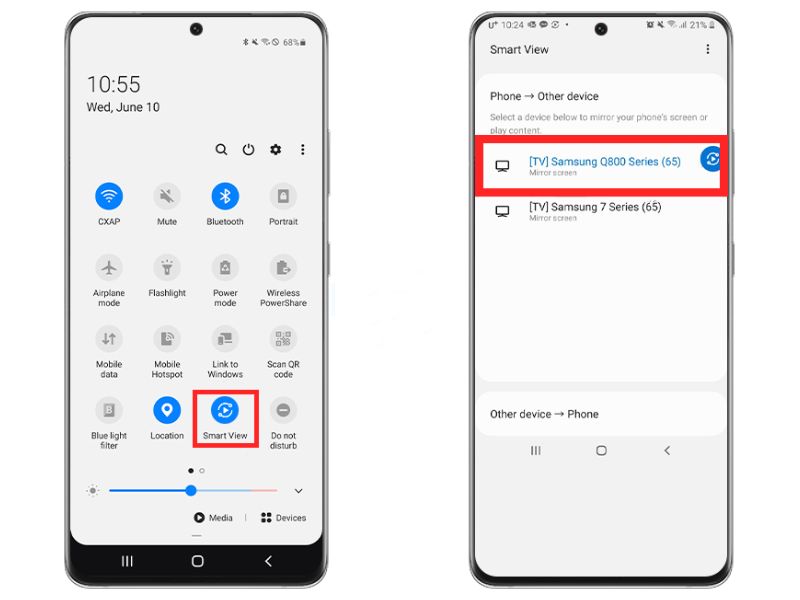
Parte 3. ¿Por qué no puedo conectar el iPhone al televisor Samsung?
Si probó todas las formas mencionadas anteriormente de cómo conectar el iPhone al televisor Samsung y aún no puede conectar su iPhone a su televisor Samsung, quizás estas sean las posibles razones.
- Es posible que su televisor Samsung no sea compatible con AirPlay. (Aquí están todos los televisores y monitores fabricados por Samsung que son compatibles con AirPlay 2: Samsung HD4, Serie 5, Modelo 2018, Samsung QLED 4K, Q6, Q7, Q8, Serie Q9, Modelo 2018 a 2022, Samsung QLED 8K Serie Q9, Modelo 2019 a 2022, Serie de marcos de Samsung, Modelo 2018 a 2022, Samsung Serif Series, Modelo 2019, 2020, 2022, Samsung UHD 6,7, 8 Series, Modelo 2018 a 2020.)
- La función de duplicación de pantalla no se ha habilitado en su televisor Samsung.
- Su conexión a Internet no es estable.
- Los dispositivos que está utilizando no están conectados a la misma red. Querrá asegurarse de que su televisor Samsung esté en la misma red Wi-Fi que su iPhone.
- Podría haber problemas con las versiones del sistema de los dispositivos. A medida que Apple continúa actualizando iOS, también deberá actualizar el firmware de su televisor Samsung para asegurarse de que todo esté actualizado. Además de las funciones de AirPlay, puede obtener Apple TV Plus en su televisor Samsung si aún no lo ha hecho.
Para solucionar el problema, se recomienda que reinicie ambos dispositivos antes de volver a intentarlo o intente obtener las últimas versiones del sistema operativo para su TV y iPhone.
Parte 4. Consejo adicional: transmita su Spotify Favoritos en tu televisor Samsung
Aunque aprender a conectar el iPhone al televisor Samsung es lo suficientemente beneficioso para compartir o mostrar contenido como música, debe saber que cuando se trata de transmitir su Spotify favoritos a través de un televisor Samsung, todavía hay una mejor manera. Intente guardar copias de esos Spotify canciones en un dispositivo USB y simplemente escúchelas a través de su televisor sin tener que conectar su iPhone a él.
Es un hecho dado que Spotify las canciones están protegidas por protección DRM y tienen un formato que no se puede reproducir en la mayoría de los dispositivos. Para resolver el problema y poder guardarlos en su unidad USB, la descarga y conversión de archivos se puede realizar a través de aplicaciones como la TunesFun Spotify Music Converter.
Spotify Se sabe que las canciones son archivos protegidos. Están encriptados con tecnología DRM, lo que hace que la descarga sea bastante imposible. Tampoco está permitido acceder a ellos en dispositivos no autorizados. Con la ayuda de grandes aplicaciones como TunesFun Spotify Music Converter, esta protección se puede eliminar fácilmente. Además de esta función de eliminación de DRM, la aplicación también puede ayudar a la conversión de Spotify canciones a MP3 u otros formatos populares como FLAC, WAV o AAC.
Se conservarán todas las etiquetas de identificación y los detalles importantes relacionados con las pistas. De hecho, la conversión no tiene pérdidas, lo que le garantiza que se mantendrá la calidad original de la música. Por supuesto, la aplicación es fácil de usar. Para darle una guía rápida, así es como el TunesFun Spotify Music Converter funciona al convertir y descargar Spotify canciones.
Paso 1. Inicie la aplicación de inmediato una vez instalada y comience arrastrando y soltando las canciones en la pantalla principal o usando sus URL.

Paso 2. Elija uno de los formatos de salida admitidos. También puede modificar otras configuraciones de parámetros de salida si lo desea.

Paso 3. Una vez que se haya completado la configuración, puede simplemente hacer clic en el botón "Convertir" o "Convertir todo" para finalmente permitir que la aplicación comience la transformación de las canciones cargadas, así como el proceso de eliminación de DRM.

En unos minutos, con la ayuda de este increíble creador de música MP3, tendrás la versión convertida y sin DRM. Spotify canciones listas para transmitir en cualquier dispositivo o Spotify reproductor de música desea utilizar! ¡Guardarlos para guardarlos para siempre ahora es posible! ¡Puede guardarlos en su unidad USB y simplemente conectar la unidad al puerto de su televisor! ¡Eso es todo! Transmitir el Spotify canciones como quieras!
Parte 5. Preguntas frecuentes sobre la conexión del iPhone al televisor Samsung
P1. ¿Qué versión de iOS se requiere para AirPlay?
Su iPhone debe ejecutar iOS 12.3 o posterior para usar AirPlay con un televisor Samsung.
P2. ¿Es posible utilizar AirPlay sin Wi-Fi?
No, AirPlay requiere que ambos dispositivos estén conectados a la misma red Wi-Fi para funcionar.
P3. ¿Por qué mi televisor Samsung no aparece en mi iPhone?
- Asegúrese de que ambos dispositivos estén en la misma red Wi-Fi.
- Asegúrese de que AirPlay esté habilitado en su televisor Samsung.
- Reinicie su iPhone y Samsung TV.
- Busque actualizaciones de software en ambos dispositivos.
Parte 6. Resumen
Con suerte, en este punto del artículo, ya sabrás cómo conectar el iPhone a la TV Samsung. Sin duda, es un alivio descubrir que existen muchos métodos para conectar su iPhone a su televisor Samsung. Además, en caso de que te interese Spotify transmisión, puede intentar usar aplicaciones como la TunesFun Spotify Music Converter para descargar y convertir tus favoritos y poder guardarlos y transmitirlos en cualquier dispositivo o reproductor multimedia que desees usar.
Comente